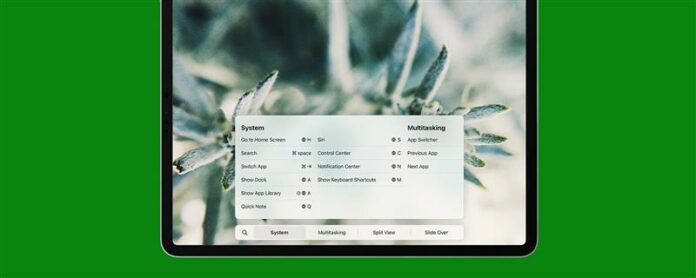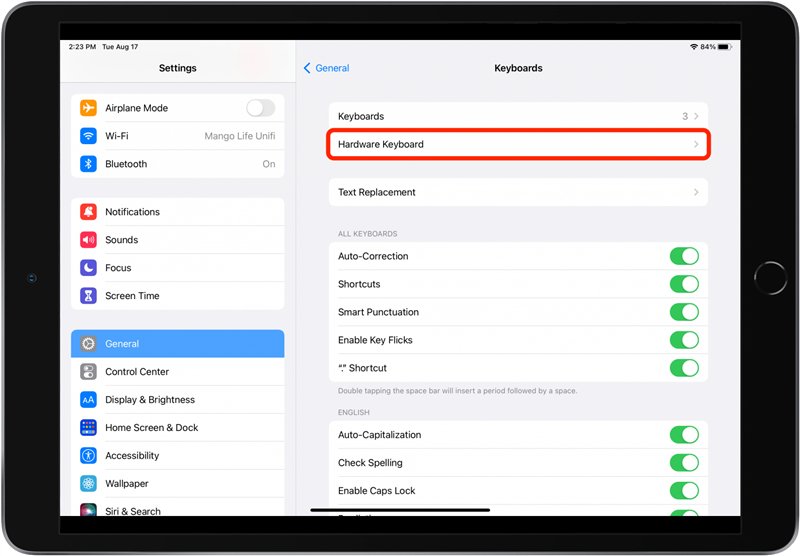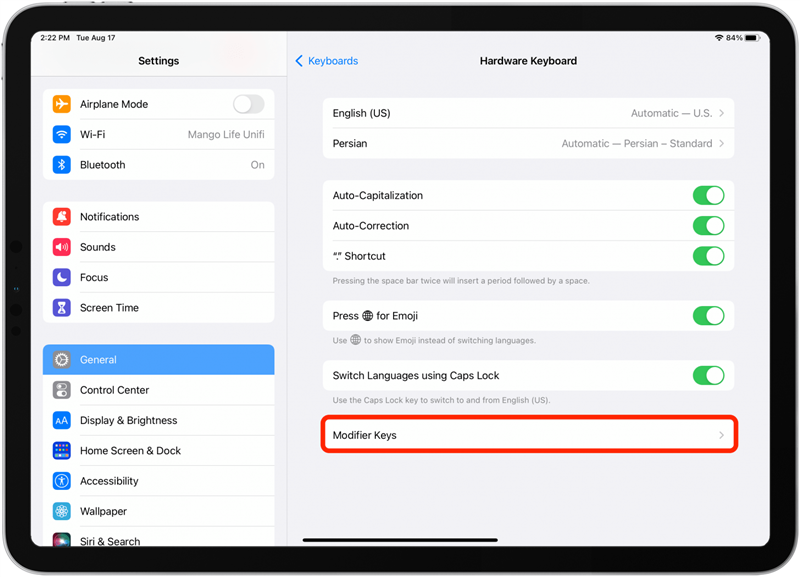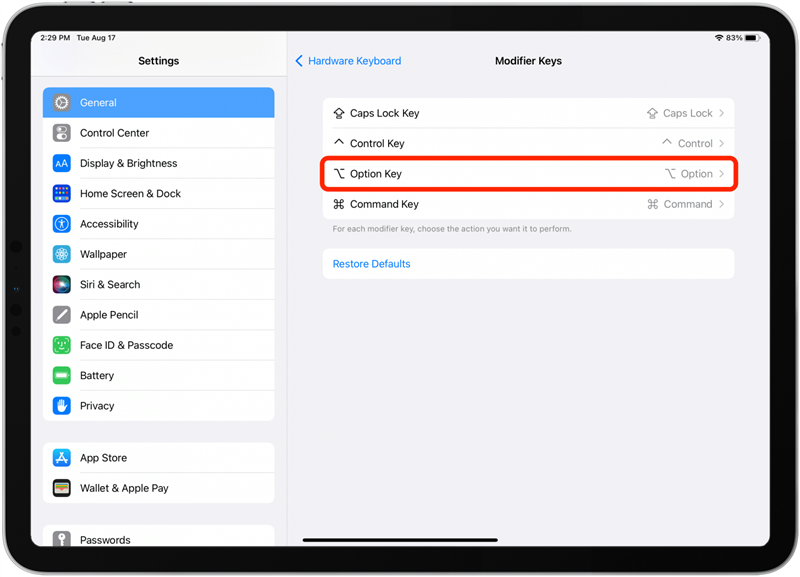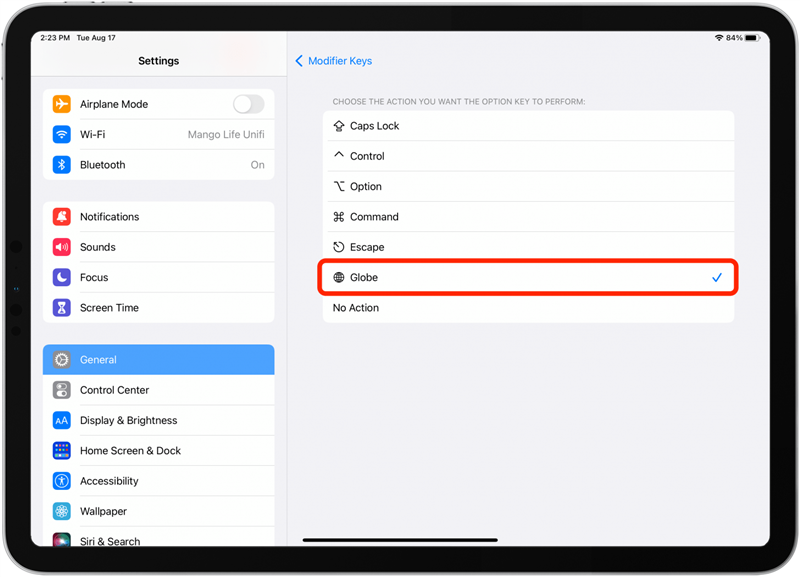In diesem Artikel wird angezeigt, wie Sie iPad -Tastaturverknüpfungen auf einer externen Tastatur verwenden, die sich hervorragend zum Ausfüllen gemeinsamer Aufgaben in einer Sekunde eignen. Hier teile ich einige nützliche Tastaturverknüpfungen, die Sie für Ihre externe Tastatur lernen können, die Ihnen helfen, Ihr Gerät noch effizienter zu nutzen.
Was sind iPad -Tastaturverknüpfungen?
Eine Tastaturverknüpfung ist eine Kombination aus Tasten auf einer Tastatur, die eine schnelle Aktion starten. Diese Verknüpfungen sind speziell für einen iPad externe Tastatur Nicht die Tastatur auf dem Bildschirm, die angezeigt wird, wenn Sie die Option haben, Text einzugeben.
So sehen Sie alle Verknüpfungen in einer App an
Abhängig von der App, die Sie verwenden, ist Ihr Tastaturverknüpfungen wird anders sein. Eine einfache Möglichkeit, herauszufinden, was sie sind, besteht darin, die Befehlstaste zu halten. Sie sehen eine Liste der Befehle für die aktuelle App, die Sie verwenden. In iPados 15 können Sie nicht nur die Befehlsliste anzeigen, sondern sondern auch die Befehlsliste anzeigen, sondern sondern auch die Befehlsliste anzeigen, sondern sondern auch die Befehlsliste anzeigen Wählen Sie auch eine der Verknüpfungen aus, um sie auszuführen. 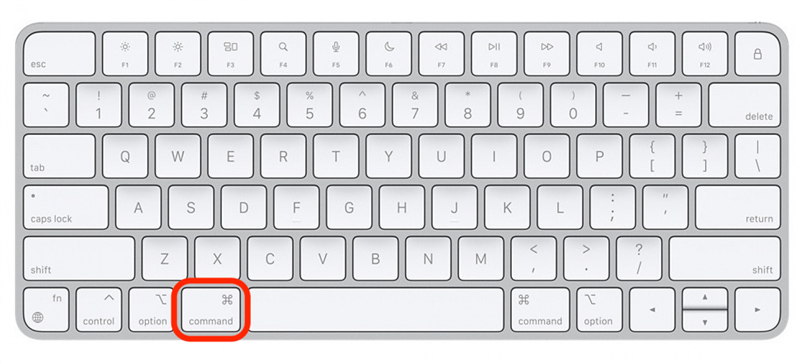
So sehen Sie universelle Verknüpfungen
Auf Ihrer Tastatur sehen Sie eine Taste, die mit dem Bild eines Globus gekennzeichnet ist. Während es ursprünglich für die Unterstützung mehrerer Sprachen bestimmt war, ist der Globe -Schlüssel in iPados 15 zu einem Symbol für globale Tastaturverknüpfungen geworden. Durch Drücken der Globe -Taste können Sie universelle Tastaturverknüpfungen anzeigen, die in vier Hauptkategorien aufgeteilt sind: System, Multitasking, Split -Ansicht und Überrutschen. Wenn Sie iPados 15 haben, können Sie im Menü auch einen Befehl auswählen, um die Verknüpfung auszuführen.
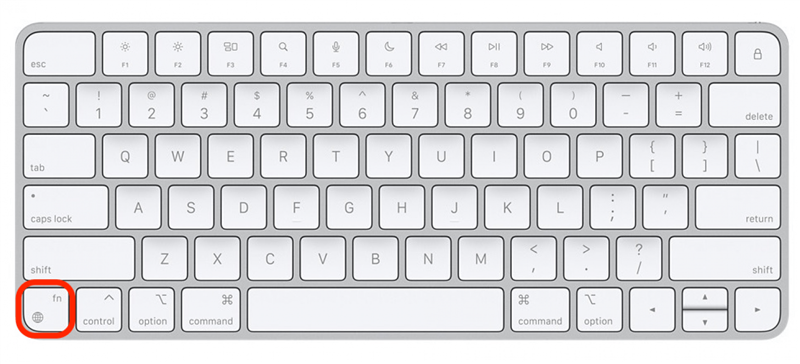
Was ist, wenn Ihre Tastatur keine Globus -Taste hat?
Wenn Sie über eine Tastatur ohne Apple verfügen, haben Sie möglicherweise keine Globus-Taste, um das neueste iPad 15 universelle Verknüpfungen zu verwenden. In diesem Fall können Sie einen Schlüssel in den Einstellungen zuweisen, um den Globusschlüssel zu erreichen. Stellen Sie sicher, dass Ihre Tastatur eingeschaltet und mit Ihrem iPad angeschlossen ist, und befolgen Sie die folgenden Schritte.
- Öffnen Sie die Einstellungen App.
- Tippen Sie auf Allgemein .
- Wählen Sie Tastatur .
- Tippen Sie auf Hardware -Tastatur .

- Tippen Sie auf Modifikator Keys .

- Wählen Sie einen Schlüssel aus, um als Globusschlüssel zu fungieren. In diesem Fall werde ich den Optionsschlüssel auswählen.

- Tippen Sie auf Globe .

Wenn ich nun einen universellen Befehl ausführen möchte, wird dieser Schlüssel den Platz des Globusschlüssels einnehmen. Wenn ich beispielsweise zum Startbildschirm zurückkehren möchte (normalerweise Globe + H), tippe ich stattdessen Option + H.
iPad externe Tastaturverknüpfungen
Hier sind einige Befehle, die ich besonders nützlich finde:
Allgemeine Abkürzungen
Diese globalen Verknüpfungen funktionieren unabhängig davon, welche Anwendung geöffnet ist.
- Befehlsraum: Zugriff schnell auf die Suchfunktion zugreifen.
- command-h oder Globe + H : Kehren Sie von jeder App zu Ihrem Startbildschirm zurück.
- Befehlstab: Wechsel zwischen den geöffneten Apps.
- Befehlshift-3: Machen Sie einen Screenshot über alles, was auf Ihrem Bildschirm angezeigt wird.
- Globe + C: Öffnen Sie das Kontrollzentrum.
- globus + n: Öffnen Sie das Benachrichtigungszentrum.
- Globe + S: Aktivieren Sie Siri.
- Befehl + Registerkarte: Drücken Sie und halten Sie sie gedrückt, um geöffnete Apps anzuzeigen. Verwenden Sie die Pfeiltasten, um eine App auszuwählen und zu öffnen.
- Globe + Linkspfeil: Wechseln Sie zur nächsten App.
- Globe + Rechtspfeil: Umwechseln Sie in die vorherige App.
- Globe + Down Arrow: Alle Fenster anzeigen.
- globus + a: show dock.
- Shift + Globe + A: App -Bibliothek anzeigen.
- Globe + F: Öffnen Sie eine kurze Notiz.
iPad Multitasking -Verknüpfungen
Diese Apple-Tastatur-Verknüpfungen wurden mit iPados 15 hinzugefügt. Wenn Sie also über eine frühere Software sind, müssen Sie auf iPados 15 Bevor Sie diese Befehle verwenden.
- Globe + UP -Pfeil: Öffnen Sie den App -Switcher.
- Steuerung + Globe + Linkspfeil: Fliesenfenster links in der geteilten Ansicht.
- Kontrolle + Globe + Rechts Pfeil: Fliesenfenster direkt in der geteilten Ansicht.
- Globe + Backslash: Slide Over.
- Option + Globe + Linkspfeil: im Rutschen nach links nach links.
- Option + Globe + Rechts Pfeil: nach rechts in Folge bewegen.
Textverknüpfungen
Diese Abkürzungen von Apple -Tastaturen funktionieren, wenn Sie sich in einem Texteintragsfeld befinden, ob ein Textverarbeitungsprogramm, Ihre Notizen -App oder eine Suchleiste.
- Shift-links/rechts: Dies hebt den Text jeweils ein Zeichen in der Richtung hervor, in der Sie die Pfeiltaste drücken.
- Shift-Command-links/rechts: Heben Sie eine ganze Reihe von Text hervor.
Safari -Verknüpfungen
Diese Tastaturverknüpfungen von Apple iPad helfen Ihnen, mroe effizient online zu durchsuchen.
- Space: Drücken der Space -Leiste scrollen Sie auf der Seite.
- Steuertab: Registerkarten für Schalter. Beachten Sie, dass es sich um die Kontrolle handelt, nicht der Befehl, wie die meisten oben genannten Verknüpfungen.
- command-f : Suche nach einem bestimmten Wort oder einer bestimmten Phrase.
- command-l: Springen Sie zum Feld Eingabetext/URL.
Weitere App-spezifische Verknüpfungen für eine leichtere iPad-Navigation finden Sie !